قسمت اول
تکرار اشکال | نحوه گزارش یک مشکل در جیمیل
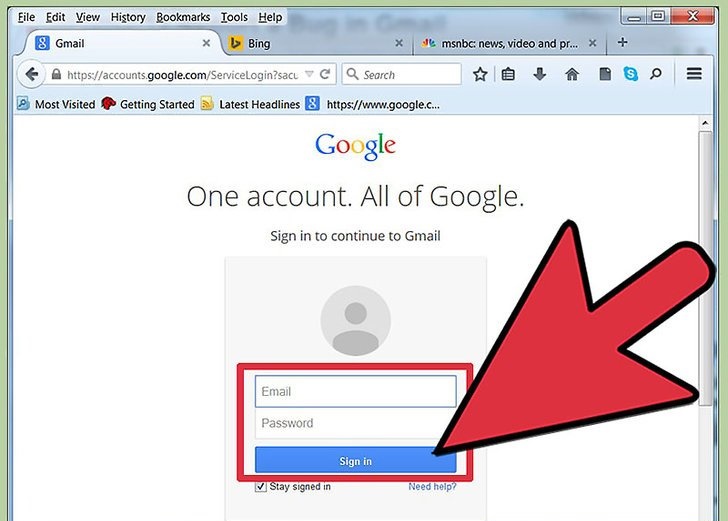
1) به Gmail وارد شوید به http://gmail.google.com بروید و با استفاده از حساب کاربری و رمز عبور خود وارد سیستم شوید. جیمیل شما با تمام ایمیل های شما بارگذاری خواهد شد.
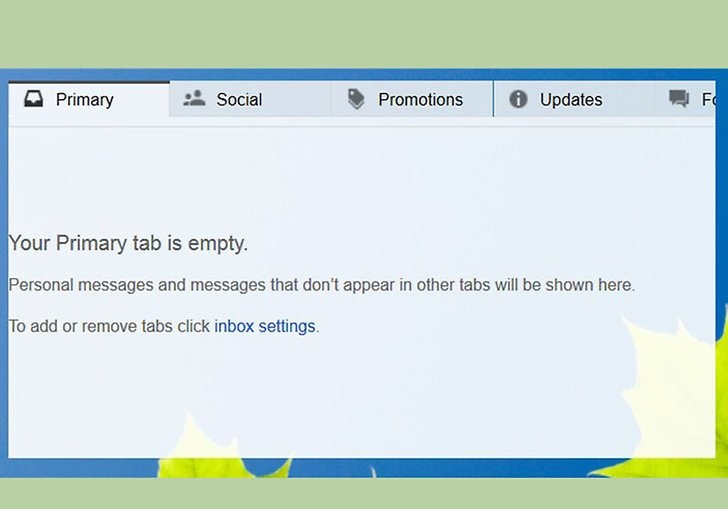
2) تکرار اشکال . اگر اشکال یا مسئله را تجربه کرده اید، همان کارهایی را که برای اولین بار انجام دادید را برای تکرار خطا انجام دهید. به این ترتیب، می توانید اطمینان حاصل کنید که این یک کار یک بار یا یک سیستم نیست. آن را با سایر رایانه ها و مرورگرهای وب امتحان کنید. Google نمیتواند بر خطایی کار کند که قابل تکرار نیست
3) مراحل را بیاموزید. در حالی که تکرار اشکال، تمام مراحل و شرایط اطراف آن را یادداشت کنید. گوگل به تمام این داده ها نیاز دارد تا حل این مشکل را حل کند.
قسمت دوم
گزارش از طریق Google Feedback
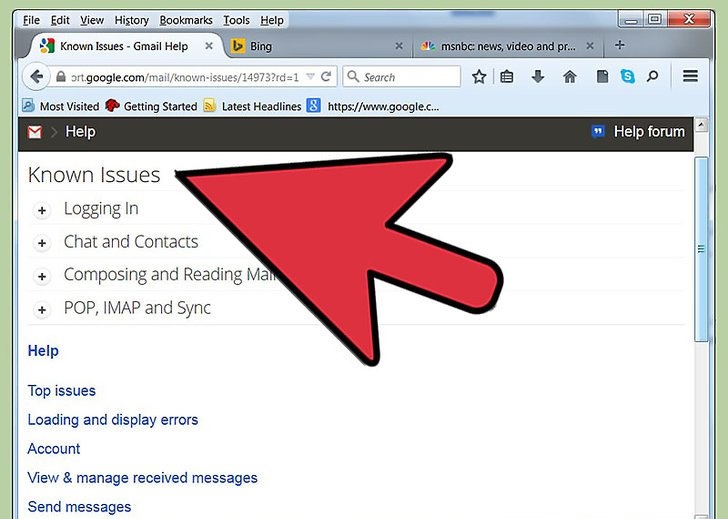
1) مسائل شناخته شده را تأیید کنید گوگل تمام مسائل موجود و شناخته شده را برای به روز رسانی تمام کاربران ثبت می کند. اگر مسئله در حال حاضر وجود داشته باشد، ممکن است لازم نباشد آن را گزارش دهید. به https://support.google.com/mail/known-issues/14973?rd=1 بروید تا مسائل شناخته شده Gmail را ببینید.
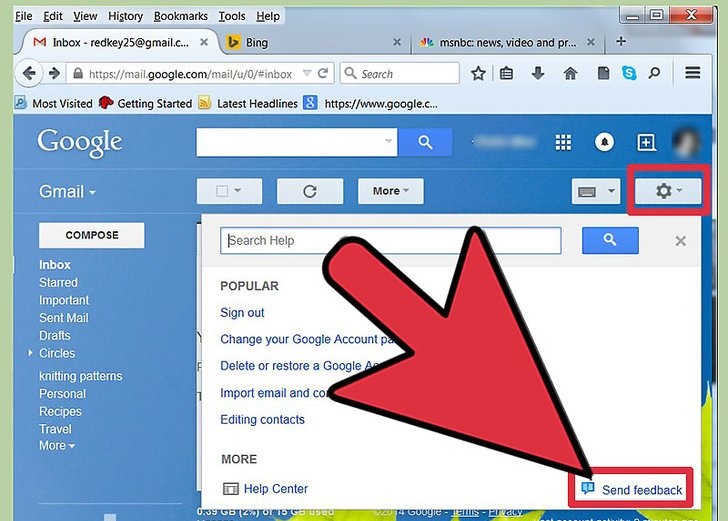
2) به صفحه بازخورد بروید. اگر موضوع جدید است و هنوز گزارش نشده است، می توانید بازخورد خود را به Google ارائه دهید. در صفحه Gmail خود، روی نماد چرخدنده در نوار ابزار هدر کلیک کنید تا یک منو را کاهش دهید. از اینجا گزینه «ارسال بازخورد» (Send feedback) را انتخاب کنید و پنجره بازخورد Google ظاهر خواهد شد.
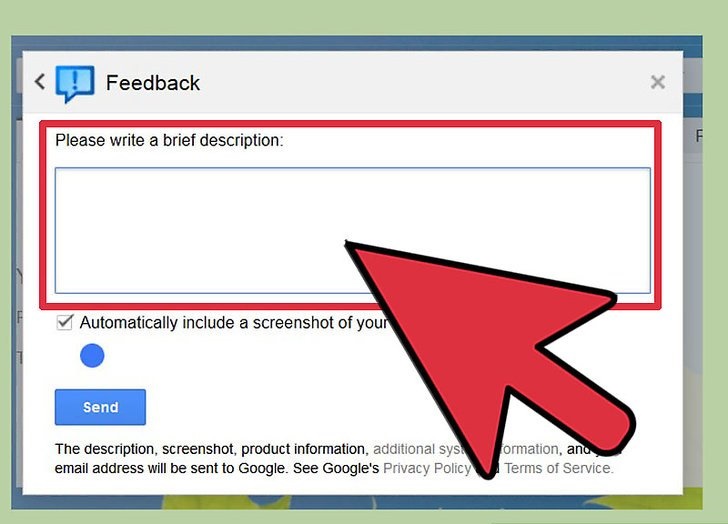
3) یک توضیح مختصر بنویسید . در جعبه متن، توضیح مختصری از اشکال یا مسئله ای که با آن روبرو شده اید بنویسید. هنگامی که شما انجام می شود، روی دکمه “Next” کلیک کنید.
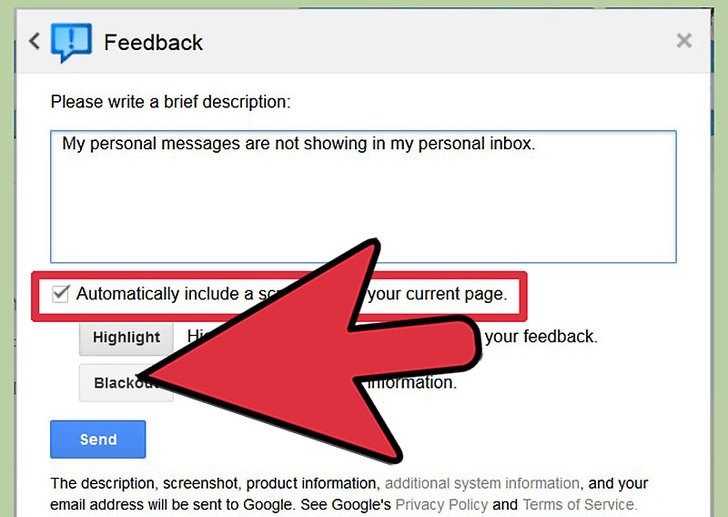
4) پیوست یک عکس . برای کمک به گوگل در درک گزارش خود، می توانید یک عکس با بازخورد خودتان پیوست کنید. تکرار قسمت 1 برای سند اشکال یا مسئله. این بار شما می توانید آن را با یک تصویر بگیرید. برای نشان دادن اشکال یا مشکل، یک جعبه مستطیلی روی صفحه Gmail خود بکشید و سپس روی دکمه «Next» کلیک کنید تا تصویر را به گزارش خود اضافه کنید.
- Highlight. با کلیک بر روی دکمه “Highlight” و کلیک بر روی زمینه ها و یا متون مورد نظر خود را برجسته کنید. این قسمت را در قسمت های مربوط به اشکال یا مسئله ای که گزارش می کنید اعمال کنید. برجسته در قسمت هایی که انتخاب کرده اید ظاهر می شود.
- Black out . با کلیک بر روی دکمه Black out و کلیک بر روی مناطق و یا متون که می خواهید به black out کلیک کنید. برای محافظت از حریم خصوصی خود، این اطلاعات را روی تمام اطلاعات شخصی روی تصویر خود اعمال کنید. قطعاتی که انتخاب کرده اید blacked out و پنهان می شوند.
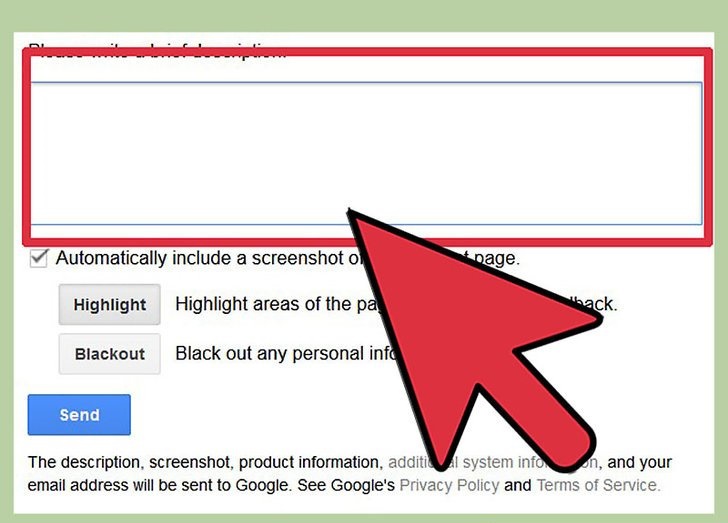
5) شرح را ارائه دهید. زیر جعبه توضیحات، پس زمینه و جزئیات اطراف اشکال یا موضوعی که گزارش می کنید بنویسید. توجه داشته باشید که همه چیز را از قسمت 1 متوجه شده اید. برای اطلاعات بیشتر به گوگل می توانید به آنها کمک کنید تا بتوانند سریع تر آن را حل کنند.
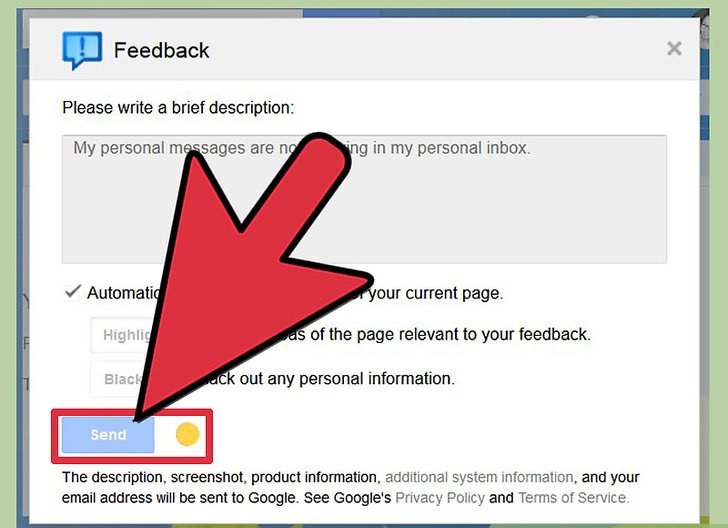
6) بازخورد ارائه دهید. پس از اتمام کار، روی دکمه “ارسال” (Submit) در گوشه پایین سمت راست کلیک کنید. گزارش شما به Google ارسال خواهد شد.

